av Martin Brinkmann 25. oktober 2021 i Windows 11 Hjelp – 1 kommentar
Windows 11 navngir nettverk automatisk når de oppdages for første gang. Ethernet-tilkoblinger som kobles til ved hjelp av kabler, får generiske nettverksnavn, for eksempel Network 4, som kan være problematisk for identifikasjon. Trådløse nettverk får SSID som navn som standard; noen ganger kan det være lurt å endre det navnet også for å forbedre identifikasjon eller endre et navn som du kanskje anser som upassende.
Windows 11 inneholder alternativer for å endre nettverksnavn. Alt som kreves for å gjøre det som allerede er tilgjengelig, er ikke nødvendig å installere programmer eller programmer.
Denne veiledningen gir deg muligheten til å endre nettverksnavn på Windows 11 ved hjelp av forskjellige metoder. Velg den du foretrekker eller trenger å bruke, hvis du er i et bedriftsmiljø.
Tips: sjekk veiledningen vår for endring av nettverksnavn for Windows 10 her.
ANNONSE
Endre nettverksnavnet på Windows 11
Det aller første du må gjøre er å sørge for at du har gjeldende navn på nettverkskortet du vil endre.
Nettverksnavn i Innstillinger

< p>Et alternativ du har er å bruke Innstillinger-applikasjonen for det.
- Velg Start > Innstillinger.
- Åpne Nettverk & Internett.
- Åpne Ethernet eller Wi-fi avhengig av nettverksnavnet du vil endre.
- Navnet vises øverst (se skjermbilde ovenfor).
Nettverksnavn i kontrollpanelet
Alternativt kan du også åpne det klassiske kontrollpanelet og slå opp informasjonen ved å bruke det.
ANNONSE
- Åpne Start.
- Skriv inn Kontrollpanel og åpne resultatet.
- Gå til Nettverk og Internett > Nettverks- og delingssenter.
- Windows 11 viser de aktive nettverkene på siden som åpnes, inkludert navnene deres.
Endre navnet på et nettverk i Windows 11
Windows 11-administratorer har flere alternativer når det gjelder å endre navnet på et nettverk:
- Rediger nettverksnavnet i registeret.
- Rediger nettverksnavn ved hjelp av lokal sikkerhetspolicy.
Rediger nettverksnavnet i registret
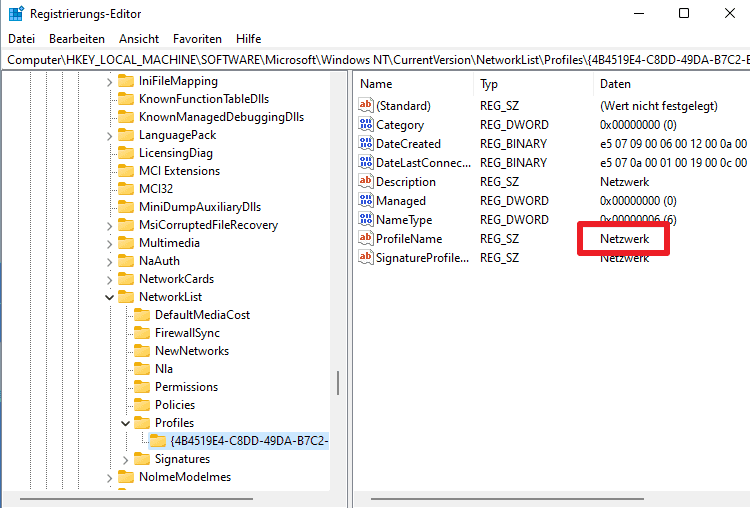
Registeralternativet er ikke like enkelt som PowerShell-alternativet. Likevel kan det brukes i skript og har sine bruksområder på grunn av det.
- Åpne Start-menyen på enheten.
- Skriv inn regedit.exe og velg “kjør” som administrator” for å laste Windows 11 Registerredigering.
- Gå til HKEY_LOCAL_MACHINESOFTWAREMicrosoftWindows NTCurrentVersionNetworkListProfiles
- Utvid profillisten.
- Du må gå gjennom hver nå for å finne profilen med riktig navn.
- Dobbeltklikk på Profilnavn når du har funnet den riktige profilen, og skriv inn det nye navnet du vil tilordne den.
ANNONSERING
Endringen er aktiv umiddelbart, men bare på enheten. Gjenta prosessen for andre profiler du vil endre navnet på.
Endre profilnavn ved å bruke Local Security Policy

< p>Vær oppmerksom på at Local Security Policy kun er tilgjengelig i profesjonelle og Enterprise-utgaver av Windows 11.
- Åpne Start-menyen.
- Skriv inn secpol.msc for å åpne Local Security Policy på enheten. Du kan sjekke hovedlisten vår over Windows msc-filer her.
- Aktiver retningslinjer for Network List Manager.
- Dobbeltklikk på nettverket du vil endre navnet på.
- Skriv inn det nye navnet under Navn i vinduet som åpnes.
- Klikk ok.
li>
Endre tilkoblingsnavn i Windows 11
Bruke PowerShell
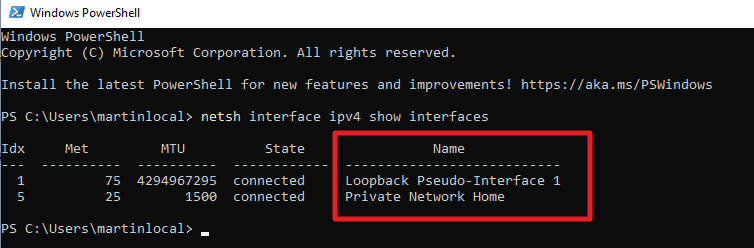
Du kan kjøre én enkelt kommando for å vise tilkoblingsstatusen til alle nettverkskort.
- Velg Start.
- Skriv PowerShell og kjør Windows PowerShell.
- Kjør kommandoen netsh interface ipv4 show interfaces.
Windows 11 viser alle tilkoblinger, inkludert gjeldende navn på adaptere.
Rediger tilkoblingsnavn i PowerShell
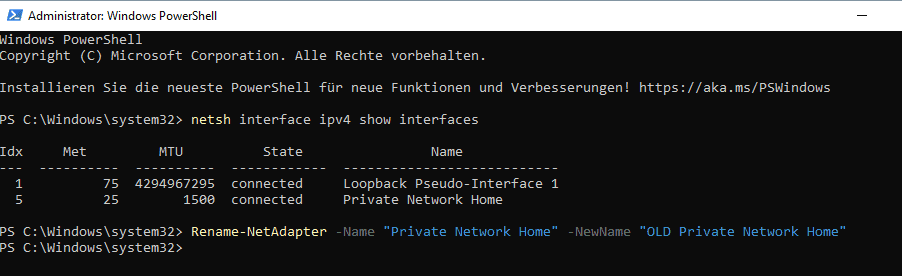
Et av de beste alternativene som administratorer har, er å redigere navnet på en tilkobling ved hjelp av PowerShell. Best, fordi det bare krever en enkelt kommando for å gjøre det.
Slik fungerer det:
- Åpne Start.
- Skriv PowerShell. < /li>
- Velg Kjør som administrator ved siden av Windows PowerShell for å starte et forhøyet PowerShell -kommandolinjevindu.
Grunnkommandoen er Rename -NetAdapter -Name “Current name” -NewName ” Nytt navn du angir “. Alt du trenger å gjøre er å slå opp navnet på gjeldende adapter og erstatte “Gjeldende navn med det, og spesifisere et nytt navn i “Nytt navn som du angir. Her er et eksempel: Rename-NetAdapter -Name “Private Network Home” -NewName “OLD Private Network Home”
Gjenta prosessen for et hvilket som helst annet navn du vil endre.
Nå du: har du endret nettverksprofilnavn tidligere?
ANNONSE
